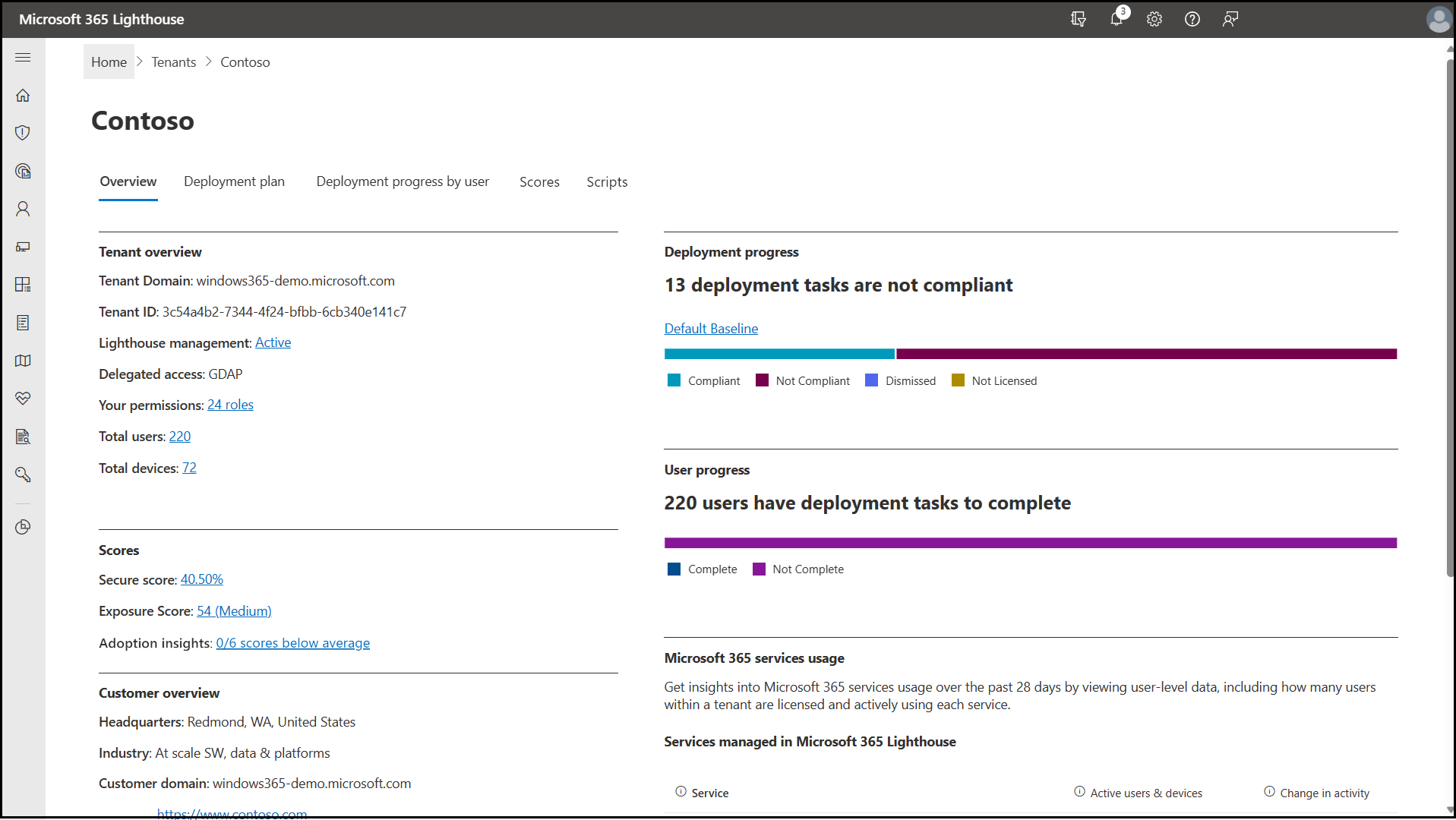Översikt över sidan Klienter i Microsoft 365 Lighthouse
Microsoft 365 Lighthouse kan du hantera kundklientkonton genom att välja Klientorganisationer i det vänstra navigeringsfönstret för att öppna sidan Klientorganisationer. Sidan Klientorganisationer innehåller en lista över alla dina kundklientorganisationer. Du kan välja en klient för att visa detaljerad information, inklusive kontaktuppgifter och distributionsstatus.
Sidan Klienter innehåller även följande alternativ:
- Exportera: Välj att exportera klientdata till en Excel-fil med kommaavgränsade värden (.csv).
- Hantera taggar: Välj att lägga till, redigera eller ta bort en tagg.
- Tilldela taggar: Välj för att tilldela en tagg till en klientorganisation.
- Tilldela baslinje: Välj om du vill tilldela en baslinje till en klientorganisation.
- Search: Ange nyckelord för att snabbt hitta en specifik klientorganisation i listan.
Klientorganisationslista
Klientlistan ger insikter om de olika kundklientorganisationer som du har ett kontrakt med, inklusive deras Lighthouse-hanteringsstatus. Med klientorganisationslistan kan du också tagga klienter för att tillhandahålla olika filter i Lighthouse, hantera tjänster för klienter i det tillämpliga administrationscentret och öka detaljnivån för att lära dig mer om en viss klientorganisation och status för dess distributionsplan.
När dina kundklienter uppfyller lighthouse-registreringskraven visas deras Lighthouse-hanteringsstatus som Hanterad i klientlistan.
I listan över klientorganisationer kan du:
- Få åtkomst till tillämpliga administrationscenter för att hantera tjänster för dina kundklientorganisationer.
- Sortera klientorganisationer automatiskt efter Hanterad, Begränsad, Borttagen av partner eller Borttagen av kund.
- Exportera klientlistan.
- Tilldela och hantera taggar.
- Tilldela en baslinje.
- Search för klienter efter namn.
- Filtrera klienter efter Lighthouse-hanteringsstatus, Delegerad åtkomst eller Taggar.
Om du vill ta bort en klientorganisation, hantera klienttjänster eller visa och hantera taggar väljer du de tre punkterna (fler åtgärder) bredvid klientorganisationens namn. Du kan visa enskilda klientorganisationer genom att antingen välja klientorganisationens namn eller genom att välja en av taggarna som tilldelats till klientorganisationen.
Tips
Du kan också använda filtret Klientorganisationer överst på valfri sida i Lighthouse för att välja en klientorganisation och sedan komma åt tillämpliga administrationscenter för att hantera tjänster för den klientorganisationen.
Information om hur du lägger till kundklientorganisationer finns i Lägga till och hantera flera klienter i ditt Partnercenter-konto.
Status
I följande tabell beskrivs de olika statusar som du kan se i en eller flera kolumner för varje kundklientorganisation. Information om hur du felsöker statusar finns i Felsöka felmeddelanden och problem i Microsoft 365 Lighthouse: Registrering av kundklientorganisation.
| Status | Beskrivning |
|---|---|
| Åtkomst krävs | Du har inte rätt GDAP-roll för att visa informationen. Kontakta en administratör i din partnerklientorganisation som kan tilldela dig lämplig GDAP-roll för att visa data på sidan Klientorganisationer. Information om vilka GDAP-roller som ger åtkomst till Microsoft Secure Score finns i Microsoft Secure Score: Microsoft Entra behörigheter för globala roller. Information om vilka GDAP-roller som ger åtkomst till användning av appar och tjänster finns i Microsoft 365-rapporter i administrationscentret: Vem kan se rapporter. |
| Fel | Ett fel uppstod under registreringsprocessen för den här kundklientorganisationen och vi arbetar med en korrigering. Om det här felet kvarstår i mer än 24 timmar kontaktar du supporten. |
| Begränsad | Den här kundklientorganisationen har endast åtkomst till en begränsad uppsättning upplevelser i Lighthouse, inklusive GDAP-konfiguration och hantering, användarsökning, användarinformation, klienttaggning och tjänsthälsa. Välj klientorganisationens namn för att se en detaljerad status för Lighthouse-hanteringskrav. Mer information finns i Krav för Microsoft 365 Lighthouse. |
| Hanteras | Den här kundklientorganisationen kan hanteras och övervakas aktivt i Lighthouse för användare och enheter med nödvändiga licenser. |
| Inte tillgängligt | Det finns inga tillgängliga data att visa. |
| Borttagen av kund | Kunden valde att inte tillåta användning av Microsoft 365 Lighthouse för att hantera sin klientorganisation. Om du vill tillåta användning av Microsoft 365 Lighthouse för att hantera klientorganisationen måste en administratör i kundklientorganisationen gå till Organisationsinställningar i Administrationscenter för Microsoft 365 genom att välja Microsoft 365 Lighthouse på tjänsterna och välj sedan alternativet för att tillåta användning av Microsoft 365 Lighthouse kundhanteringsupplevelser i klientorganisationen. |
| Tas bort av partner | Din organisation exkluderade den här kundklientorganisationen från Lighthouse-hanteringen. Om du vill återaktivera klientorganisationen för hantering efter Lighthouse går du till sidan Klienter , väljer de tre punkterna (fler åtgärder) bredvid klientorganisationen och väljer sedan Hantera klientorganisation. |
Obs!
När du har tagit bort en kundklientorganisation kan du inte vidta åtgärder för klientorganisationen förrän borttagningsprocessen har slutförts. Det kan ta upp till 48 timmar innan processen slutförs. Om du bestämmer dig för att hantera kundens klientorganisation igen kan det ta upp till 48 timmar innan data visas igen.
Klienttaggar
För att hjälpa till att organisera dina kundklientorganisationer och enkelt filtrera befintliga vyer kan du skapa och tilldela taggar till dina klienter. Mer information finns i Hantera din klientorganisationslista i Microsoft 365 Lighthouse.
Obs!
Du kan skapa upp till 30 taggar för alla klientorganisationer.
Informationssida för klientorganisation
Om du vill visa detaljerad information om kundens klientorganisation väljer du en klientorganisation i listan över klienter. Sidan med klientinformation innehåller kontaktinformation och status för distributionsplan.
Fliken Översikt
På fliken Översikt kan du visa översiktsinformation för kundklientorganisationen, kontaktinformation och användning av Microsoft 365-tjänster.
Avsnittet Klientorganisationsöversikt
Avsnittet Klientorganisationsöversikt innehåller information om kundklientorganisationen från sitt Microsoft 365-konto.
| Klientinformation | Beskrivning |
|---|---|
| Klientorganisationsdomän | Organisationens domän. |
| Klientorganisations-ID | Organisationens klientorganisations-ID. |
| Lighthouse-hantering | Hanteringsstatus för kundens klientorganisation i Lighthouse (hanterad, begränsad, borttagen av partner eller borttagen av kund) |
| Delegerad åtkomst | Typen av administratörsprivilegier som kunden har beviljat din organisation: DAP, GDAP eller Ingen. |
| Dina behörigheter | Rollerna som tilldelats dig i klientorganisationen. Roller avgör vilka uppgifter du kan utföra för kunder och vilka data du kan visa. |
| Totalt antal användare | Antalet användare som tilldelats i klientorganisationen. Du kan välja det här numret för att öppna sidan Användare för den klientorganisationen. |
| Totalt antal enheter | Antalet enheter som har registrerats i klientorganisationen. Du kan välja det här numret för att öppna sidan Enheter för den klientorganisationen. |
Poängavsnitt
I avsnittet Poäng visas kundens säkerhetspoäng, exponeringspoäng och implementeringsinsikter snabbt. Välj någon av länkarna i det här avsnittet om du vill visa detaljerad information om poäng och insikter.
Mer information finns i Microsoft Secure Score, Exponeringspoäng i Defender Vulnerability Management och Microsoft Adoption Score.
Avsnittet Kundöversikt
Avsnittet Kundöversikt innehåller följande information för nyckelkontakter i de klienter som du hanterar:
- Huvudkontorsplats
- Bransch
- Kunddomän
- Företagets webbplats
Avsnittet Kundkontakter
Avsnittet Kundkontakter innehåller följande information för nyckelkontakter i de klientorganisationer som du hanterar:
- Namn
- Rubrik
- Telefon
- E-post
- Kommentar
Kolumnen Anteckningar visar information för klientorganisationen, till exempel inställningar för engagemang, plats, tidszon och information om deras roll i organisationen.
Om du vill redigera information, lägga till anteckningar eller ta bort en befintlig kontakt väljer du kontaktnamnet i listan. I fönstret Redigera kontakt redigerar eller tar du bort kontakten. Om du vill lägga till en annan kontakt väljer du +Lägg till kontakt.
Avsnitt om distributionsstatus och användarstatus
De här avsnitten ger en grafisk vy över distributions- och användarförloppet.
Användningsavsnitt för Microsoft 365-tjänster
Lighthouse ger insikter om användning av Microsoft 365-tjänster, inklusive hur många användare i en kundklientorganisation som licensieras och aktivt använder varje tjänst. Kolumnen Aktiva användare & enheter anger antalet användare eller enheter som har loggat in på tjänsten minst en gång under de senaste 28 dagarna. Kolumnen Ändra aktivitet anger ändring i aktiva användare och enheter sedan förra månaden.
Användningsavsnittet för Microsoft 365-tjänster innehåller två underavsnitt:
- Microsoft 365 Lighthouse-aktiverade tjänster: Tjänster som kan hanteras i Lighthouse-portalen.
- Ytterligare Microsoft 365-tjänster: Tjänster som ingår i Microsoft 365-paketet men som inte kan hanteras i Microsoft 365 Lighthouse-portalen just nu.
Fliken Distributionsplan
Fliken Distributionsplaner ger status för en kundklientorganisations distributionsplan. Distributionsstegen i listan baseras på den baslinje som tillämpas på klientorganisationen. Om du vill se information om distributionssteget väljer du ett distributionssteg i listan.
Fliken Distributionsplan innehåller även följande alternativ:
- Uppdatera: Välj för att hämta de mest aktuella distributionsstegdata.
- Search: Ange nyckelord för att snabbt hitta ett specifikt distributionssteg i listan.
Distributionsstatus per användarflik
Den här fliken innehåller distributionsstatus för varje användare för uppgifter som stöder rapportering av användarförlopp. Du kan välja en användare om du vill se mer information. Distributionsstatus är endast tillgänglig för licensierade uppgifter. Användarens förlopp rapporteras endast för uppgifter som är kompatibla, inte kompatibla eller avvisade.
Fliken Distributionsstatus per användare innehåller även följande alternativ:
- Exportera: Välj att exportera klientdata till en Excel-fil med kommaavgränsade värden (.csv).
- Uppdatera: Välj för att hämta de mest aktuella distributionsstegdata.
- Search: Ange nyckelord för att snabbt hitta ett specifikt distributionssteg i listan.
Fliken Poäng
På den här fliken får du information om Microsofts säkerhetspoäng och implementeringsinformation. Microsoft Secure Score är ett mått på en organisations säkerhetsstatus. Ju högre poäng, desto bättre skyddad är organisationen mot hot. Microsoft ger rekommendationer för hur du ökar en organisations säkerhetspoäng, vilket förbättrar dess säkerhetsstatus. Mer information finns i Microsoft Secure Score.
Adoptionsinsikter är en delmängd av Microsoft Adoption Score. Implementeringsinsikter visar hur organisationen använder Microsofts produkter och funktioner så att du kan hjälpa dem att förbättra deras produktivitet och använda produkterna mer effektivt. Mer information finns i Microsoft Adoption Score.
Relaterat innehåll
Krav för Microsoft 365 Lighthouse (artikel)
vanliga frågor och svar om Microsoft 365 Lighthouse (artikel)
Hantera din klientorganisationslista i Microsoft 365 Lighthouse (artikel)
Översikt över hur du använder Microsoft 365 Lighthouse baslinjer för att distribuera standardkonfigurationer för klientorganisationer (artikel)
Microsoft Secure Score (artikel)
Feedback
Kommer snart: Under hela 2024 kommer vi att fasa ut GitHub-problem som feedbackmekanism för innehåll och ersätta det med ett nytt feedbacksystem. Mer information finns i: https://aka.ms/ContentUserFeedback.
Skicka och visa feedback för